Можно отключить автоматическое упорядочивание в проводнике, и ваш
порядок файлов и папок будет запоминаться. На рисунке ниже видно, что
ручное упорядочивание файлов работает. 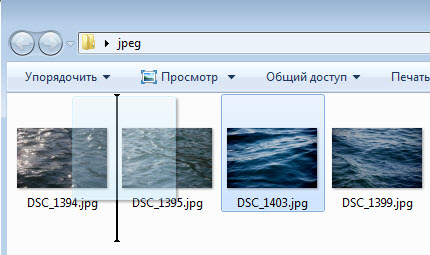
Но отключение автоматического упорядочивания сопряжено со следующими ограничениями: - Автоматическое упорядочивание невозможно отключить в папках, входящих в библиотеки.
- В папках, не входящих в библиотеки, вид Плитка замещается видом Расширенная плитка, хотя внешние они аналогичны.
- Ручное упорядочивание не работает, если папка имеет вид Список или Содержимое.
- Если
после отключения автоматического упорядочивания, вы переименуете или
переместите папку, заданный вами вручную порядок сбросится. Нужно будет
снова вручную упорядочить файлы, после чего проводник запомнит их
порядок.
- В папке «Компьютер» не будет работать вид с индикаторами заполнения дисков.
Не
исключены и другие побочные эффекты. Если вы согласны на такие
ограничения (а лучшего решения все равно пока не придумано), следуйте
инструкциям ниже. - Загрузите архив с двумя REG-файлами и распакуйте его.
- Сбросьте вид папок. Для этого запустите файл Reset _All _Folders _To _Default _Folder _Views .reg и согласитесь на внесение изменений в реестр.
- Выйдите из системы, чтобы изменения вступили в силу, и снова выполните вход.
- Откройте окно «Компьютер» из меню «Пуск» или двойным щелчком по значку Компьютер на рабочем столе. Это обязательно нужно сделать!
- Запустите файл Disable_Windows_Explorer_Auto_Arrange.reg и согласитесь на внесение изменений в реестр.
- Выйдите из системы, чтобы изменения вступили в силу, и снова выполните вход.
Теперь вы можете упорядочивать файлы перетаскиванием. Чтобы вернуть назад автоматическое упорядочивание, запустите файл Reset _All _Folders _To _Default _Folder _Views.reg и согласитесь на внесение изменений в реестр. Изменения вступят в силу после выхода из системы.
Источник: http://oszone.net/14206/DisableAutoArrange | 








